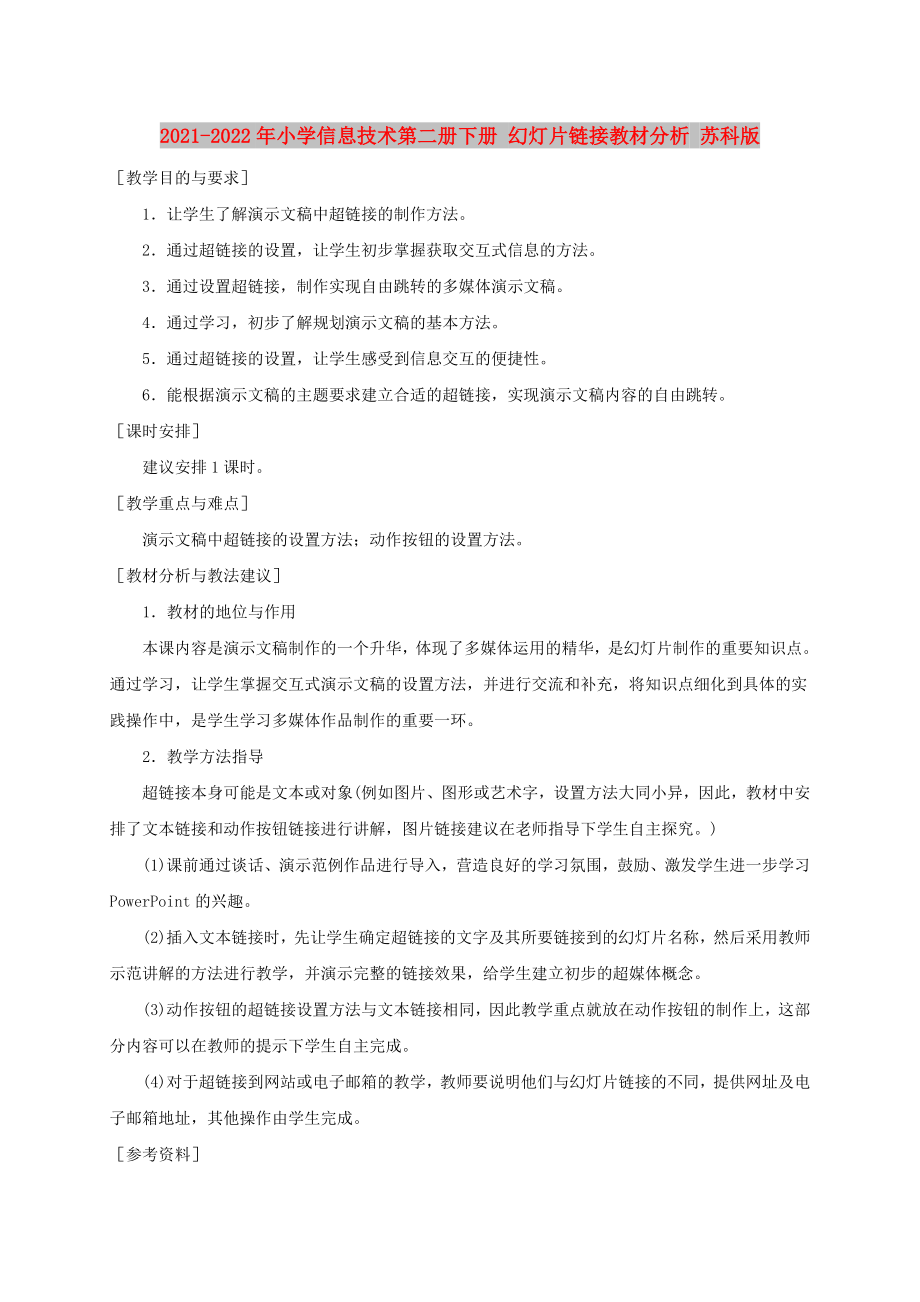《2021-2022年小學(xué)信息技術(shù)第二冊(cè)下冊(cè) 幻燈片鏈接教材分析 蘇科版》由會(huì)員分享,可在線閱讀��,更多相關(guān)《2021-2022年小學(xué)信息技術(shù)第二冊(cè)下冊(cè) 幻燈片鏈接教材分析 蘇科版(5頁(yè)珍藏版)》請(qǐng)?jiān)谘b配圖網(wǎng)上搜索。
1、2021-2022年小學(xué)信息技術(shù)第二冊(cè)下冊(cè) 幻燈片鏈接教材分析 蘇科版
[教學(xué)目的與要求]
1.讓學(xué)生了解演示文稿中超鏈接的制作方法。
2.通過(guò)超鏈接的設(shè)置���,讓學(xué)生初步掌握獲取交互式信息的方法。
3.通過(guò)設(shè)置超鏈接����,制作實(shí)現(xiàn)自由跳轉(zhuǎn)的多媒體演示文稿����。
4.通過(guò)學(xué)習(xí)�����,初步了解規(guī)劃演示文稿的基本方法����。
5.通過(guò)超鏈接的設(shè)置�,讓學(xué)生感受到信息交互的便捷性。
6.能根據(jù)演示文稿的主題要求建立合適的超鏈接�����,實(shí)現(xiàn)演示文稿內(nèi)容的自由跳轉(zhuǎn)����。
[課時(shí)安排]
建議安排1課時(shí)。
[教學(xué)重點(diǎn)與難點(diǎn)]
演示文稿中超鏈接的設(shè)置方法�;動(dòng)作按鈕的設(shè)置方法。
[教材分析與教法建議]
1.教材的地位與作
2��、用
本課內(nèi)容是演示文稿制作的一個(gè)升華�����,體現(xiàn)了多媒體運(yùn)用的精華,是幻燈片制作的重要知識(shí)點(diǎn)�����。通過(guò)學(xué)習(xí)���,讓學(xué)生掌握交互式演示文稿的設(shè)置方法���,并進(jìn)行交流和補(bǔ)充,將知識(shí)點(diǎn)細(xì)化到具體的實(shí)踐操作中��,是學(xué)生學(xué)習(xí)多媒體作品制作的重要一環(huán)����。
2.教學(xué)方法指導(dǎo)
超鏈接本身可能是文本或?qū)ο?例如圖片、圖形或藝術(shù)字����,設(shè)置方法大同小異,因此��,教材中安排了文本鏈接和動(dòng)作按鈕鏈接進(jìn)行講解����,圖片鏈接建議在老師指導(dǎo)下學(xué)生自主探究。)
(1)課前通過(guò)談話��、演示范例作品進(jìn)行導(dǎo)入���,營(yíng)造良好的學(xué)習(xí)氛圍�,鼓勵(lì)�、激發(fā)學(xué)生進(jìn)一步學(xué)習(xí)PowerPoint的興趣。
(2)插入文本鏈接時(shí)�,先讓學(xué)生確定超鏈接的文字及其所要鏈接到的幻燈片名稱
3、���,然后采用教師示范講解的方法進(jìn)行教學(xué)���,并演示完整的鏈接效果,給學(xué)生建立初步的超媒體概念�。
(3)動(dòng)作按鈕的超鏈接設(shè)置方法與文本鏈接相同,因此教學(xué)重點(diǎn)就放在動(dòng)作按鈕的制作上���,這部分內(nèi)容可以在教師的提示下學(xué)生自主完成�����。
(4)對(duì)于超鏈接到網(wǎng)站或電子郵箱的教學(xué)�,教師要說(shuō)明他們與幻燈片鏈接的不同,提供網(wǎng)址及電子郵箱地址��,其他操作由學(xué)生完成�。
[參考資料]
在 Microsoft PowerPoint 中,超鏈接是從一個(gè)幻燈片到另一個(gè)幻燈片���、自定義放映�����、網(wǎng)頁(yè)或文件的鏈接����。超鏈接本身可能是文本或?qū)ο?例如圖片��、圖形或藝術(shù)字���。動(dòng)作按鈕是現(xiàn)成的按鈕��,可以插入演示文稿并為其定義超鏈接���。)
創(chuàng)建超級(jí)鏈接
4、時(shí)��,起點(diǎn)可以是任何對(duì)象,如文本�、圖形等,如果圖形中有文本�����,可以為圖形和文本分別設(shè)置超級(jí)鏈接�。激活超級(jí)鏈接的方式可以是單擊或鼠標(biāo)移過(guò)��,通常采用單擊的方式���,鼠標(biāo)移過(guò)的方式使用于提示�。值得注意的是只有在演示文稿放映時(shí)�����,超級(jí)鏈接才能激活���。
使用“動(dòng)作設(shè)置”創(chuàng)建超級(jí)鏈接
在幻燈片視圖中可以使用“幻燈片放映”菜單中的“動(dòng)作設(shè)置”命令創(chuàng)建超級(jí)鏈接�,在創(chuàng)建超級(jí)鏈接之前應(yīng)保存要插入超級(jí)鏈接的演示文稿���,否則不能創(chuàng)建相對(duì)鏈接�����。
打開(kāi)演示文稿���,進(jìn)入幻燈片視圖����,切換到要添加超級(jí)鏈接的幻燈片�����。選擇用于代表超級(jí)鏈接的文本或?qū)ο?����,單擊“幻燈片放映”菜單���,選擇“動(dòng)作設(shè)置”命令��,彈出“動(dòng)作設(shè)置”對(duì)話框��,該對(duì)話框中有“單擊鼠
5��、標(biāo)”和“鼠標(biāo)移過(guò)”兩個(gè)選項(xiàng)卡��。如果要使用單擊啟動(dòng)跳轉(zhuǎn)��,請(qǐng)單擊“單擊鼠標(biāo)”選項(xiàng)卡����;如果使用鼠標(biāo)移過(guò)啟動(dòng)跳轉(zhuǎn),請(qǐng)單擊“鼠標(biāo)移過(guò)”選項(xiàng)卡��。單擊“超級(jí)鏈接到”�,再選擇跳轉(zhuǎn)目標(biāo)���,單擊“確定”按鈕���。
在“動(dòng)作設(shè)置”對(duì)話框中還可以指定運(yùn)行的程序、運(yùn)行宏對(duì)象動(dòng)作和播放聲音等選項(xiàng)�����。
動(dòng)作按鈕
可以將超級(jí)鏈接添加到現(xiàn)有按鈕上���,PowerPoint xx中提供了一些按鈕���,將這些按鈕添加到幻燈片中����,可以快速設(shè)置超級(jí)鏈接�����。打開(kāi)“幻燈片放映”菜單�����,選擇“動(dòng)作按鈕”命令���,顯示“動(dòng)作按鈕”級(jí)聯(lián)菜單����,包括12個(gè)動(dòng)作按鈕��,如圖所示�����。選擇所需的按鈕��,光標(biāo)變成十字狀,在幻燈片的適當(dāng)位置拖動(dòng)鼠標(biāo)�,然后“動(dòng)作設(shè)置”對(duì)話框自動(dòng)顯示
6、�����,通過(guò)設(shè)置或確認(rèn)��,以便把跳轉(zhuǎn)的目標(biāo)確定下來(lái)��。?
利用“插入超級(jí)鏈接”創(chuàng)建超級(jí)鏈接
在幻燈片視圖中�����,選中幻燈片上要?jiǎng)?chuàng)建超級(jí)鏈接的文本或?qū)ο?��,單擊“常用”工具欄中“插入超鏈接”按鈕,或打開(kāi)“插入”菜單��,選擇“超級(jí)鏈接”命令��,彈出“插入超級(jí)鏈接”對(duì)話框���,鏈接到其他目標(biāo)位置的方法同Word中相同���,鏈接到其他幻燈片時(shí)單擊“書(shū)簽”按鈕����,即每張幻燈片都是一個(gè)書(shū)簽�,系統(tǒng)按幻燈片的標(biāo)題自動(dòng)命名書(shū)簽名。單擊所需的幻燈片����,就可以創(chuàng)建到某張幻燈片的超級(jí)鏈接。?
編輯超級(jí)鏈接
創(chuàng)建超級(jí)鏈接后�����,用戶可以根據(jù)需要隨時(shí)編輯或更改超級(jí)鏈接的目標(biāo)����。首先選中代表超級(jí)鏈接的文本或?qū)ο螅凇皠?dòng)作設(shè)置”對(duì)話框中選擇所需選項(xiàng)��。另外
7�����、�,也可以選中超級(jí)鏈接����,單擊鼠標(biāo)右鍵��,在顯示的快捷菜單中選擇“超級(jí)鏈接”選項(xiàng)�,然后選擇“編輯超級(jí)鏈接”選項(xiàng)。
如果需要?jiǎng)h除超級(jí)鏈接���,可先選中代表超級(jí)鏈接的文本或?qū)ο?����,在“?dòng)作設(shè)置”對(duì)話框中選擇“無(wú)動(dòng)作”選項(xiàng)按鈕���。如果要將幻燈片中的超級(jí)鏈接和代表超級(jí)鏈接的文本或?qū)ο笸瑫r(shí)刪除,則選擇該對(duì)象或文本后����,按Delete鍵���。
附送:
2021-2022年小學(xué)信息技術(shù)第二冊(cè)下冊(cè) 幻燈片鏈接教案 蘇科版
[教學(xué)目的與要求]
1.知識(shí)與技能
(1)讓學(xué)生了解演示文稿中超鏈接的制作方法�����。
(2)通過(guò)超鏈接的設(shè)置�����,讓學(xué)生初步掌握獲取交互式信息的方法���。
2.過(guò)程與方法
(1)通過(guò)插入超鏈接���,制作實(shí)
8、現(xiàn)自由跳轉(zhuǎn)的多媒體演示文稿�����。
(2)通過(guò)學(xué)習(xí)�,初步了解規(guī)劃演示文稿的基本方法。
3.情感態(tài)度與價(jià)值觀
通過(guò)超鏈接的設(shè)置�����,讓學(xué)生感受到信息交互的便捷性����。
4.創(chuàng)新與行為
能根據(jù)演示文稿的主題要求建立合適的超鏈接,實(shí)現(xiàn)演示文稿內(nèi)容的自由跳轉(zhuǎn)���。
[教學(xué)重點(diǎn)與難點(diǎn)]
演示文稿中超鏈接的設(shè)置方法�����;動(dòng)作按鈕的設(shè)置方法�。
[教學(xué)方法與手段]
本課的超鏈接知識(shí)點(diǎn)比較重要,操作技能性也較強(qiáng)�,建議教師著重在知識(shí)技能的遷移上設(shè)計(jì)教學(xué),多組織學(xué)生自主合作����,鼓勵(lì)學(xué)生學(xué)會(huì)融會(huì)貫通地梳理知識(shí)。
本課主要采用范例教學(xué)法和任務(wù)驅(qū)動(dòng)教學(xué)法�,通過(guò)情境創(chuàng)設(shè),激發(fā)學(xué)生的學(xué)習(xí)興趣�����,教學(xué)中始終以任務(wù)為主線��,在教師示范講
9����、演的基礎(chǔ)上加強(qiáng)引導(dǎo)�,讓學(xué)生在自主合作地基礎(chǔ)上進(jìn)行融會(huì)貫通的學(xué)習(xí)����。
[教學(xué)準(zhǔn)備]
“我的興趣愛(ài)好”及“我們的運(yùn)動(dòng)會(huì)”演示文稿�。
[教學(xué)過(guò)程]
1.激情引趣,導(dǎo)入新課
(1)演示“我的興趣愛(ài)好”演示文稿����,讓學(xué)生觀察超鏈接的作用。
(2)學(xué)生討論:怎樣實(shí)現(xiàn)幻燈片間的自由跳轉(zhuǎn)�?
(3)通過(guò)文字、圖片��、文本框���、藝術(shù)字����、動(dòng)作按鈕等的超鏈接實(shí)現(xiàn)跳轉(zhuǎn)���。
(4)師生小結(jié)���,板書(shū)課題:第27課?幻燈片鏈接。
2.范例講解�,掌握方法
(1)為“自我介紹”幻燈片中“我喜歡的一門課”文字設(shè)置超鏈接��。
師:示范講解操作過(guò)程:
①打開(kāi)“我的愛(ài)好”演示文稿�����,單擊“自我介紹”幻燈片�����。
②選定“我喜歡的一
10��、門課”文字�,右擊,在快捷菜單中選擇 “超鏈接(H)...”命令���,彈出“插入超鏈接”對(duì)話框�。
③單擊左側(cè)“鏈接到:”中“本文檔中的位置(A)”項(xiàng),在“請(qǐng)選擇文檔中的位置(C):”中選擇 “3.我喜歡的一門課”的幻燈片�,單擊“確定”按鈕。
4播放幻燈片��,體驗(yàn)鏈接效果�。
生:完成教師示范操作的任務(wù),總結(jié)使用按鈕進(jìn)行鏈接的方法����。
師:用這種方法,為“我喜歡的一門課”中的圖片設(shè)置超鏈接到“中國(guó)少年雛鷹網(wǎng)”
生:上機(jī)練習(xí)��。
師巡視指導(dǎo)�����。
師生總結(jié):鏈接到幻燈片與網(wǎng)站地址的異同點(diǎn)�。
上機(jī)練習(xí):
為“我們的運(yùn)動(dòng)會(huì)”幻燈片中的“100米沖刺”添加超鏈接。
讀一讀:設(shè)置超鏈接還可以通過(guò)選定對(duì)象
11��、���,單擊“插入(I)”菜單���,選擇“超鏈接(I)...”命令,打開(kāi)對(duì)話框進(jìn)行設(shè)置����。
(2)設(shè)置動(dòng)作按鈕
師:從“我喜歡的一本書(shū)”跳轉(zhuǎn)到“自我介紹”幻燈片,可以采用什么方法�����?
生:用文字��、圖片等超鏈接跳轉(zhuǎn)。
師:我們除了用以上方法外����,還可以通過(guò)動(dòng)作按鈕返回。
師:為“我喜歡的一本書(shū)”插入“返回”動(dòng)作按鈕����。
示范講解操作過(guò)程:
①依次單擊“幻燈片放映”、“動(dòng)作按鈕”���、“動(dòng)作按鈕:自定義”按鈕�,將指針移動(dòng)到幻燈片合適位置�����,拖動(dòng)出一個(gè)大小適中的按鈕��,彈出“動(dòng)作設(shè)置”對(duì)話框���。
②單擊“單擊鼠標(biāo)”選項(xiàng)卡�,在“超鏈接到”單選框下的列表中�,選擇“幻燈片”,在“超鏈接到幻燈片”中選擇“2.自我介紹”。
③單擊“確定”按鈕���,在動(dòng)作按鈕上添加文字“返回”�����,并設(shè)置文字格式。
生:完成教師示范操作的任務(wù)�,總結(jié)使用按鈕進(jìn)行鏈接的方法。
上機(jī)練習(xí):
為“我們的運(yùn)動(dòng)會(huì)”演示文稿中“精彩的瞬間”幻燈片中的文字或圖片設(shè)置超鏈接�����。
評(píng)價(jià)反饋��。
3.發(fā)散練習(xí)����,內(nèi)化認(rèn)知
應(yīng)用本課所學(xué)的方法,為“我們的運(yùn)動(dòng)會(huì)”設(shè)置適當(dāng)?shù)某溄印?
4.小結(jié)任務(wù)���,結(jié)束新課
今天這節(jié)課我們學(xué)習(xí)了插入超鏈接的方法�����,在演示文稿中插入適當(dāng)?shù)某溄?,可以使我們的演示文稿更活躍、更有靈性�����,希望同學(xué)們能利用這一方法實(shí)現(xiàn)演示文稿的自由跳轉(zhuǎn)��。
?
 2021-2022年小學(xué)信息技術(shù)第二冊(cè)下冊(cè) 幻燈片鏈接教材分析 蘇科版
2021-2022年小學(xué)信息技術(shù)第二冊(cè)下冊(cè) 幻燈片鏈接教材分析 蘇科版